
Ξεκινώντας από τα Windows 7 και τις μεταγενέστερες εκδόσεις αυτού του λειτουργικού συστήματος, οι χρήστες προσωπικών υπολογιστών άρχισαν να αντιμετωπίζουν μια μάλλον ενδιαφέρουσα κατάσταση. Μερικές φορές μετά τη διαδικασία εγκατάστασης, επανεγκαταστήστε ή ενημέρωση, το λειτουργικό σύστημα δημιουργείται αυτόματα και αρχίζει να εμφανίζεται στον αγωγό ένα νέο τμήμα σκληρού δίσκου όχι περισσότερο από 500 MB, το οποίο ονομάζεται "δεσμευμένο από το σύστημα". Αυτός ο τόμος αποθηκεύει πληροφορίες υπηρεσίας και αν είναι πιο συγκεκριμένα το bootloader των Windows, τα προεπιλεγμένα δεδομένα διαμόρφωσης συστήματος και τα δεδομένα κρυπτογράφησης αρχείων στον σκληρό δίσκο. Φυσικά, οποιοσδήποτε χρήστης μπορεί να αναρωτηθεί: Είναι δυνατόν να καταργήσετε ένα τέτοιο τμήμα και πώς να το εφαρμόσετε στην πράξη;
Αφαιρούμε την ενότητα "που προορίζεται από το σύστημα" στα Windows 7
Κατ 'αρχήν, το ίδιο το γεγονός της διαθεσιμότητας σε έναν υπολογιστή με το τμήμα Windows του Winchester που διατηρείται από το σύστημα δεν αποτελεί ιδιαίτερο κίνδυνο ή ταλαιπωρία για έναν έμπειρο χρήστη. Εάν δεν πρόκειται να εισάγετε αυτόν τον τόμο και να κάνετε οποιεσδήποτε απρόσεκτες χειρισμούς με αρχεία συστήματος, τότε αυτός ο δίσκος μπορεί να απομείνει ήρεμα. Η πλήρης απομάκρυνσή του συνδέεται με την ανάγκη μεταφοράς δεδομένων με τη βοήθεια εξειδικευμένου λογισμικού και μπορεί να οδηγήσει σε απόλυτα παράθυρα εκτός λειτουργίας. Η πιο λογική έξοδος για έναν κανονικό χρήστη είναι να αποκρύψετε το τμήμα που διατηρείται από τον αγωγό και με το νέο λειτουργικό σύστημα εγκατάστασης να κάνει πολλές απλές ενέργειες που παρεμποδίζουν τη δημιουργία του.Μέθοδος 1: Απόκρυψη διαμερίσματος
Πρώτον, ας προσπαθήσουμε να απενεργοποιήσουμε την εμφάνιση του επιλεγμένου διαμερίσματος του σκληρού δίσκου στο λειτουργικό λειτουργικό σύστημα Explorer και άλλους διαχειριστές αρχείων. Εάν επιθυμείτε ή χρειάζεστε, μια τέτοια ενέργεια μπορεί να γίνει με οποιοδήποτε επιθυμητό όγκο του Winchester. Όλα είναι πολύ σαφή και εύκολα.
- Κάντε κλικ στο κουμπί Έναρξη λειτουργίας και στην καρτέλα που κάντε κλικ στο δεξί κλικ στη γραμμή "Υπολογιστής". Στο αναπτυσσόμενο μενού, επιλέξτε τη διαχείριση μέτρησης.
- Στο παράθυρο που εμφανίζεται στη δεξιά πλευρά, βρίσκουμε την παράμετρο "διαχείριση δίσκων" και ανοίξτε το. Εδώ θα παράγουμε όλες τις απαραίτητες αλλαγές στη λειτουργία εμφάνισης του τμήματος που διατηρείται από το σύστημα.
- Κάντε κλικ στο PCM στο εικονίδιο του επιλεγμένου διαμερίσματος και μεταβείτε στην παράμετρο "Αλλαγή της μονάδας δίσκου".
- Σε ένα νέο παράθυρο, διαθέτουμε την αποσύνδεση του δίσκου και κάντε κλικ στο LKM στο εικονίδιο "Διαγραφή".
- Επιβεβαιώνω τον καθαρισμό και τη σοβαρότητα των προθέσεων μας. Εάν είναι απαραίτητο, η ορατότητα αυτού του τόμου μπορεί να αποκατασταθεί σε οποιαδήποτε βολική στιγμή.
- Ετοιμος! Η εργασία έχει επιλυθεί με επιτυχία. Μετά την επανεκκίνηση του συστήματος, το αποκλειστικό διαμέρισμα εξυπηρέτησης θα γίνει αόρατο στον αγωγό. Τώρα ασφάλεια υπολογιστών στο σωστό επίπεδο.
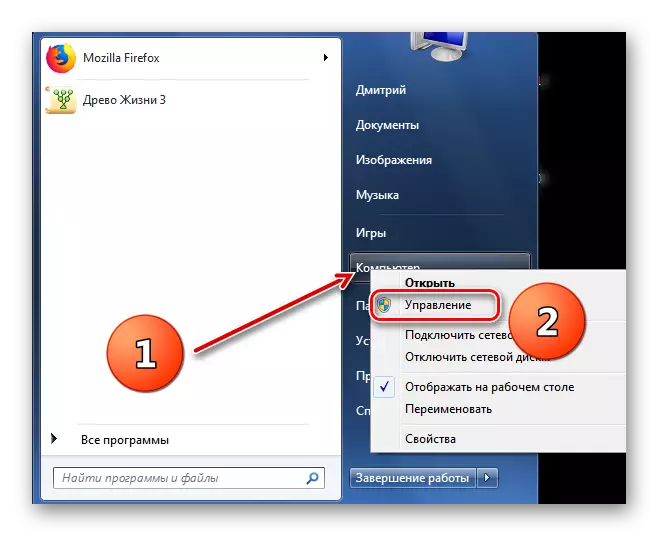
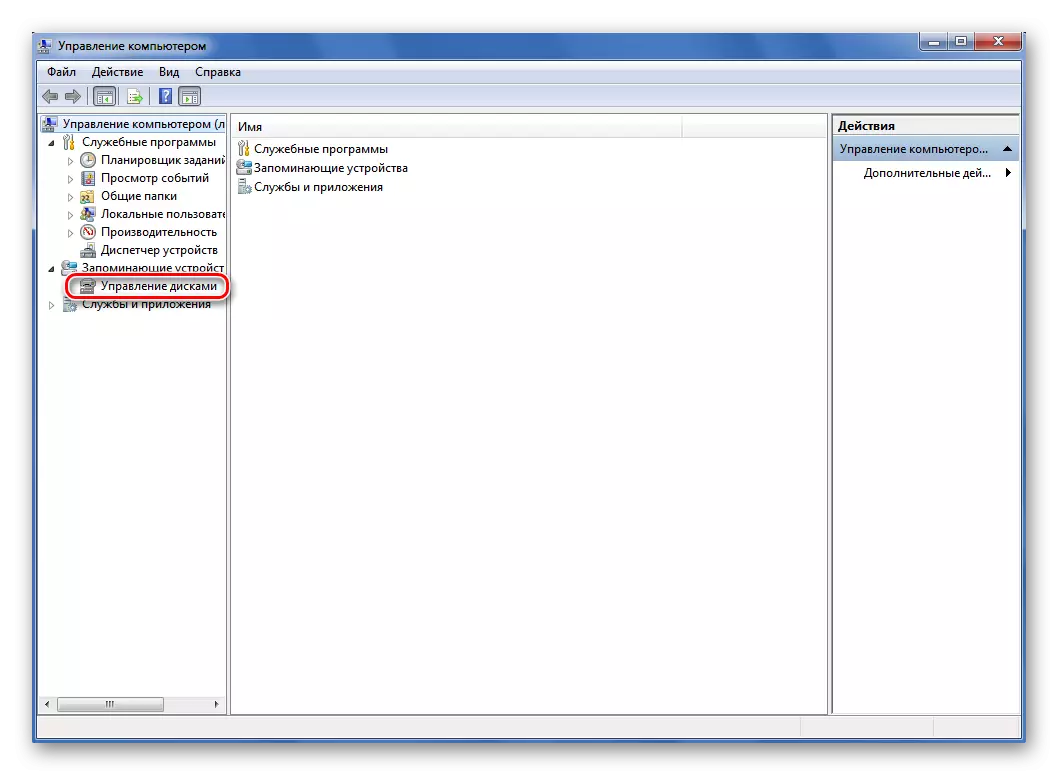
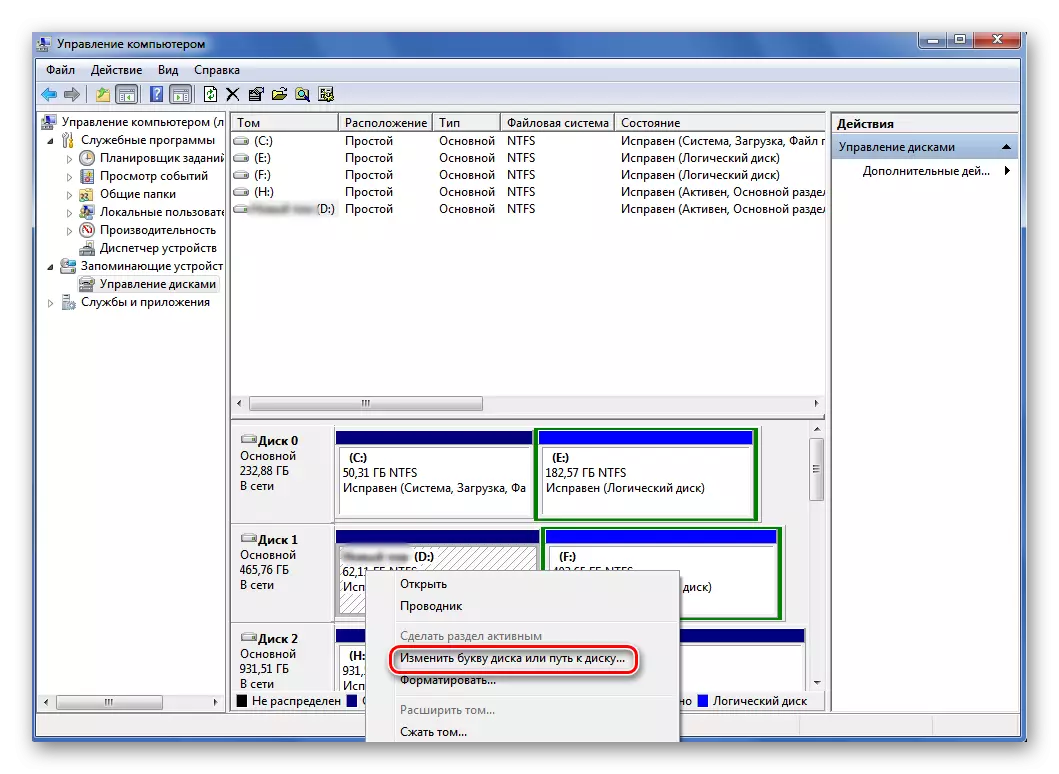
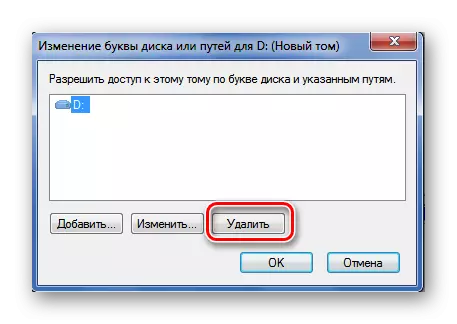

Μέθοδος 2: Αποτροπή της δημιουργίας ενότητας κατά την εγκατάσταση του λειτουργικού συστήματος
Και τώρα θα προσπαθήσουμε να κάνουμε το δίσκο εντελώς περιττό για εμάς, κατά την εγκατάσταση των Windows 7. Δώστε ιδιαίτερη προσοχή ότι τέτοιοι χειρισμοί κατά την εγκατάσταση του λειτουργικού συστήματος δεν μπορούν να πραγματοποιηθούν εάν έχετε πολύτιμες πληροφορίες σε διάφορα τμήματα του σκληρού δίσκου. Μετά από όλα, στο τέλος, θα δημιουργηθεί μόνο ένα σύστημα σκληρού δίσκου. Τα υπόλοιπα δεδομένα θα χαθούν, επομένως πρέπει να αντιγραφούν τα μέσα αντιγράφων ασφαλείας.
- Προχωρούμε να εγκαταστήσετε τα Windows ως συνήθως. Μετά την αντιγραφή των αρχείων εγκατάστασης, αλλά πριν από τη σελίδα επιλογής του μελλοντικού δίσκου συστήματος, κάντε κλικ στον συνδυασμό πλήκτρων Shift + F10 στο πληκτρολόγιο και ανοίξτε τη γραμμή εντολών. Εισαγάγετε την εντολή DiskPart και κάντε κλικ στο Enter.
- Στη συνέχεια, πληκτρολογείτε στη γραμμή εντολών εντολών επιλογής 0 και ξεκινήστε επίσης την εκτέλεση του πλήκτρου εισόδου εντολών. Θα πρέπει να υπάρχει μια επιγραφή που έχει επιλεγεί ο δίσκος 0.
- Τώρα γράφουμε την τελευταία εντολή του δημοτικού διαμερίσματος Δημιουργία και κάντε κλικ στο Enter ξανά, δηλαδή, δημιουργούμε ένα σύστημα σκληρού δίσκου.
- Στη συνέχεια, κλείστε την κονσόλα εντολών και συνεχίστε την εγκατάσταση των Windows στο μόνο τμήμα. Μετά την εγκατάσταση της εγκατάστασης του λειτουργικού συστήματος, δεν θα δούμε την ενότητα που ονομάζεται "Προορίζεται από το σύστημα" στον δικό τους υπολογιστή.


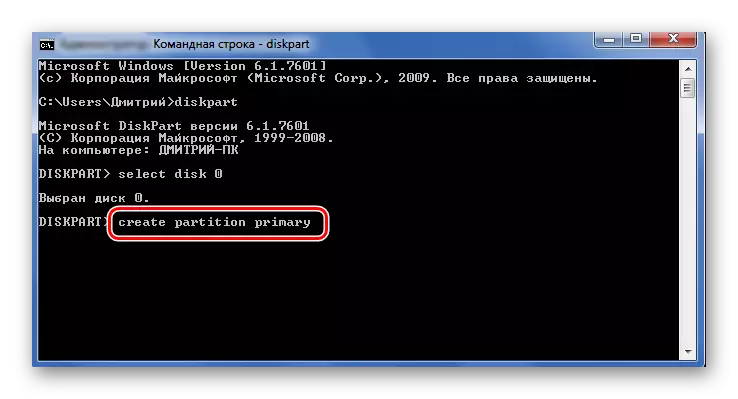
Όπως εγκαταστάσαμε, το πρόβλημα της παρουσίας ενός μικρού διαμερίσματος που διατηρείται από το λειτουργικό σύστημα είναι δυνατόν να επιλυθεί ακόμη και ο αρχάριος χρήστης. Το κύριο πράγμα είναι να προσεγγίσουμε τις ενέργειες πολύ προσεκτικά. Εάν αμφιβάλλετε τίποτα, είναι καλύτερο να αφήσετε τα πάντα όπως ήταν πριν από μια διεξοδική μελέτη θεωρητικών πληροφοριών. Και να μας ρωτήσετε ερωτήσεις στα σχόλια. Ευχάριστη οθόνη παρακολούθησης προϊόντων!
Διαβάστε επίσης: Επαναφορά της εγγραφής εκκίνησης MBR στα Windows 7
